ドローツールのVectrは、プリミティブとして登録されている図形を利用する、あるいは、図形を線で描いて形状を作成し、それを組み合わせて目的の図形を作成します。
使用できるプリミティブ図形
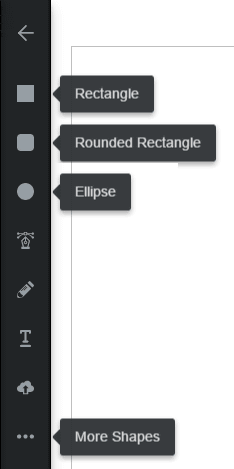
用意されているプリミティブは、ツールバーから利用できます。
- Rectangle 矩形、あるいは、長方形
- Rounded Rectangle 角丸矩形、あるいは、角の丸い長方形
- Ellipse 楕円
- More Shapes 他の形状
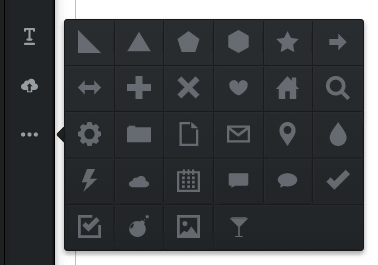
More Shapes (他の形状)では、クリックすると利用できる形状が表示されます。
プリミティブ図形の追加方法
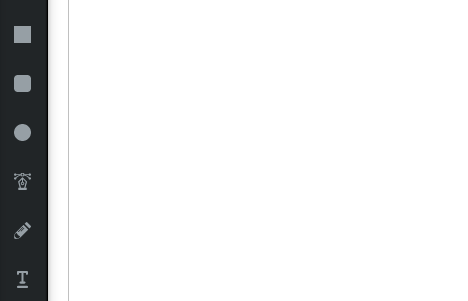
プリミティブ図形を追加するには、ツールを選んだあとデザイン領域をクリックする。あるいは、デザイン領域をドラッグすることで追加することができます。
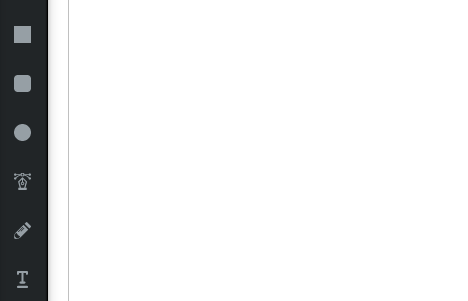
ドラッグして追加する場合は、ドラッグする方向によって縦横比が変化します。Shiftキーを押しながらドラッグすると、縦横比が保たれたまま大きさを指定できます。
プリミティブ図形の拡大縮小
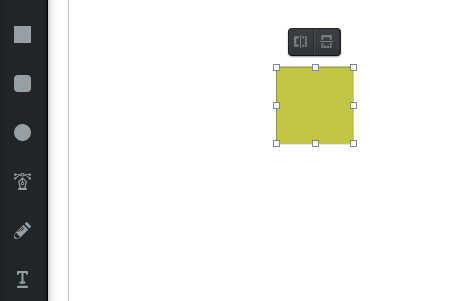
プリミティブ図形は、枠の角と辺の中央にある四角のハンドル上にカーソルを置き、カーソルが両頭の矢印に変化したときにドラッグすることで拡大縮小できます。このとき、Shiftキーを押しながらドラッグすると縦横比を保ったまま拡大縮小できます。
プリミティブ図形の回転
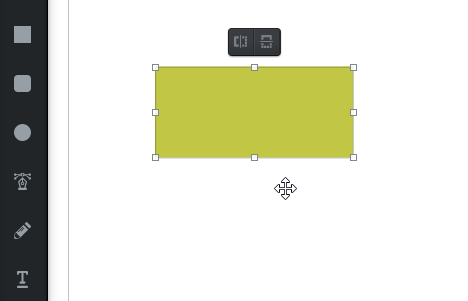
プリミティブ図形は、枠の角と辺の中央にある四角のハンドル上にカーソルを置き、カーソルが回転する矢印に変化したときにドラッグすることでプリミティブ図形を回転できます。回転の中心を変更する機能は存在しないようです。
Shiftキーを押しながら回転させると、15度ずつ回転します。
Dimensionsプロパティ
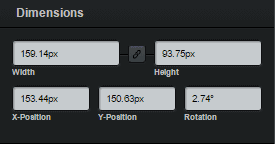
プリミティブ図形の拡大縮小、位置、回転角度は、右下のDimensionsの項目で設定することができます。
プリミティブ図形の変形
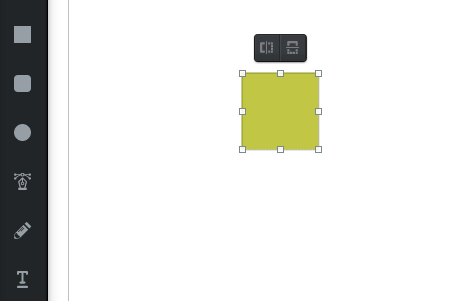
プリミティブ図形は、ダブルクリックすることで変形させることができます。ダブルクリックするとかどと角の内側に丸いハンドルが現れます。
内側の丸いハンドルをドラッグすると角に丸みをつけることができます。
外側の丸いハンドルをドラッグすると角の位置を変更することができます。
外側の丸いハンドルをダブルクリックするとベジェ曲線を制御するハンドルが現れ、曲線の曲がり方を制御することができます。もう一度ダブルクリックするともとに戻ります。
外形線にマウスのカーソルを重ねると、丸いハンドルがマウスカーソルに従って移動します。ここでクリックすると、丸いハンドルを追加することができ、このハンドルを操作して形状を変更することができます。
プリミティブ図形でない部分でダブルクリックすると変形モードが終了します。